Roblox'un Arkasındaki Beyni Keşfedin: Tasarımcı Kim?
Roblox’un Tasarımcısı Kim? Kullanıcıların oyunlar yaratabildiği ve oynayabildiği çılgınca popüler çevrimiçi platform Roblox, dünya çapında milyonlarca …
Makaleyi Okuyun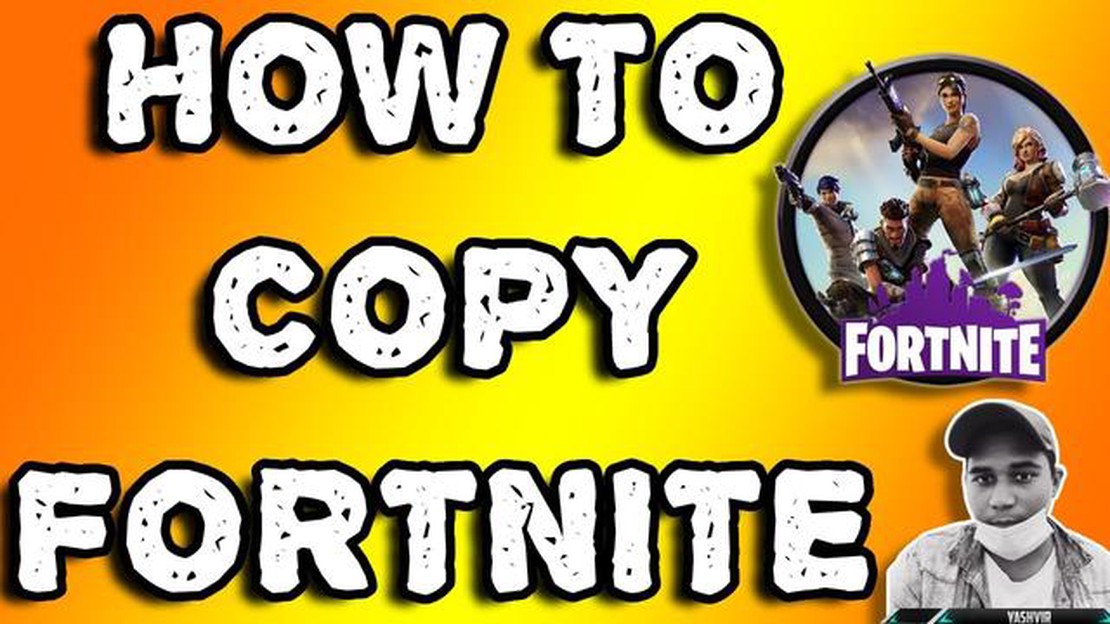
Fortnite en popüler çevrimiçi çok oyunculu oyunlardan biridir ve farklı bir bilgisayarda oynamayı planlıyorsanız, oyunun tamamını tekrar indirmek zorunda kalmadan nasıl aktaracağınızı merak ediyor olabilirsiniz. Neyse ki Fortnite’ı bir bilgisayardan diğerine kopyalamanın bir yolu var, böylece zamandan tasarruf edebilir ve internet bant genişliğinizi kullanmaktan kaçınabilirsiniz.
İşte Fortnite’ı bir bilgisayardan diğerine nasıl kopyalayacağınıza dair adım adım bir kılavuz:
1. Adım: Fortnite Kurulum Klasörünü Bulun
Yapmanız gereken ilk şey, mevcut bilgisayarınızdaki Fortnite kurulum klasörünü bulmak. Varsayılan olarak, genellikle Program Files klasöründe bulunur. Klasörü bulduktan sonra, klasörü açın ve “FortniteGame” klasörünü arayın.
2. Adım: FortniteGame Klasörünü Kopyala
Ardından, “FortniteGame” klasörünü USB sürücü veya harici sabit disk gibi harici bir depolama cihazına kopyalamanız gerekir. Depolama aygıtında oyun dosyalarını yerleştirmek için yeterli alan olduğundan emin olun.
3. Adım: FortniteGame Klasörünü Yeni PC’ye Aktarın
“FortniteGame” klasörünü harici depolama cihazına yükledikten sonra cihazı yeni bilgisayarına bağla. Depolama cihazını aç ve “FortniteGame” klasörünü yeni bilgisayarının Program Files klasörüne kopyala. İstenirse, bilgisayarın mevcut dosyaların üzerine yazmasına izin ver.
4. Adım: Fortnite’ı Yeni Bilgisayarda Başlat
Aktarım tamamlandıktan sonra Fortnite’ı yeni bilgisayarınızda başlatabilirsiniz. Oyun her zamanki gibi başlayacaktır ve kaldığınız yerden devam etmek için mevcut hesabınızla giriş yapabilirsiniz.
Bu adımları izleyerek Fortnite’ı bir bilgisayardan diğerine tüm oyunu yeniden indirmek zorunda kalmadan kolayca kopyalayabilirsiniz. Bu size zaman kazandırabilir ve internet bant genişliği limitinizi aşmamanızı sağlayabilir. Artık Fortnite’ı yeni bilgisayarınızda sorunsuzca oynamaya devam edebilirsiniz!
Fortnite oyun dosyalarınızı bir bilgisayardan diğerine aktarmak istiyorsanız, sorunsuz ve başarılı bir işlem sağlamak için bu adım adım talimatları izleyin.
Ayrıca Okuyun: Medal of Honor: Warfighter İncelemesi - Oyunun Özelliklerine ve Oynanışına Kapsamlı Bir Bakış14. Harici depolama cihazının mevcut bilgisayarınla bağlantısını kes. 15. Harici depolama cihazını yeni PC’ye bağlayın.
16. Yeni bilgisayarda Dosya Gezgini’ni açın ve harici depolama aygıtına gidin. 17. “Fortnite Yedekleme” klasörünü açın ve içindeki tüm dosya ve klasörleri seçin.
Ayrıca Okuyun: Animal Crossing'de Şalgam ile Yapılacaklar: Eksiksiz Bir Kılavuz18. Seçili dosya ve klasörleri kopyalayın. 19. Fortnite’ı yeni bilgisayarına kurmak istediğin konuma git (örneğin, C: sürücüsündeki “Program Files” veya “Program Files (x86)” klasörü). 20. Kopyaladığın dosya ve klasörleri istediğin konuma yapıştır. Yine, oyun dosyalarının boyutuna bağlı olarak bu işlem biraz zaman alabilir. 21. Fortnite’ı yeni bilgisayarda çalıştırın: 22. Dosya aktarımı tamamlandıktan sonra, yeni bilgisayarda Epic Games Başlatıcısı’nı başlat. 23. Epic Games hesabına giriş yap (veya hesabın yoksa yeni bir hesap oluştur). 24. Epic Games Başlatıcısı’nda “Kütüphane” sekmesine tıkla. 25. “Yüklü Oyunlar” altında Fortnite’ın listelendiğini görmelisin. Eğer göremiyorsan, yüklü oyunları taramak için yenile simgesine tıkla. 26. Fortnite’ın yanındaki “Yükle” düğmesine tıkla. Epic Games Başlatıcısı oyun dosyalarını doğrulayacak ve eksik güncellemeleri indirecek. 27. Yükleme tamamlandıktan sonra Fortnite’ı başlatabilir ve yeni bilgisayarında oynamaya başlayabilirsin. İlerlemen ve oyun içi satın alımların korunmalıdır.
Bu adım adım talimatları izleyerek Fortnite’ı bir bilgisayardan diğerine başarılı bir şekilde kopyalayabilir ve tüm oyunu yeniden indirmenize gerek kalmadan sorunsuz bir geçiş yapabilirsiniz.
Fortnite’ı bir bilgisayardan diğerine kopyalamaya başlamadan önce, sorunsuz bir süreç sağlamak için yapmanız gereken birkaç şey var:
Bu adımları atarak Fortnite’ı bir bilgisayardan diğerine beklenmedik sorunlar yaşamadan kopyalamak için iyi hazırlanmış olacaksınız. Bu hazırlıkları tamamladıktan sonra kopyalama işleminin sonraki adımlarına geçebilirsiniz.
Fortnite oyun dosyalarınızı bir bilgisayardan diğerine aktarmak istiyorsanız, aşağıdaki adım adım kılavuzu izleyin:
*Not: Gerekli tüm oyun dosyalarını ve yapılandırmaları içerdiği için Fortnite klasörünün tamamını kopyalamak önemlidir. Klasörün tamamı olmadan oyun düzgün çalışmayabilir.
Bu adımları takip ederek Fortnite’ı bir bilgisayardan diğerine kolayca kopyalayabilir ve oyunu tekrar indirmek zorunda kalmadan oynamaya devam edebilirsiniz.
Evet, Fortnite’ı bir bilgisayardan diğerine kopyalamak mümkün.
Fortnite’ı başka bir bilgisayara kopyalamanın en kolay yolu USB sürücü gibi harici bir depolama aygıtı kullanmaktır.
Hayır, oyun dosyalarını düzgün bir şekilde kopyaladıysan Fortnite’ı yeni bilgisayarına yeniden yüklemene gerek yok.
Fortnite’ı başka bir bilgisayara kopyalama adımları şunlardır: 1. Mevcut bilgisayarındaki Fortnite kurulum klasörünü bul. 2. Fortnite klasörünün tamamını harici bir depolama cihazına kopyala. 3. Harici depolama cihazını yeni bilgisayarına bağla. 4. Fortnite klasörünü yeni bilgisayarda istediğin konuma yapıştır. 5. Fortnite’ı yeni bilgisayarından başlat ve hesabına giriş yap.
Evet, Fortnite’ı başka bir bilgisayara kopyalamak için Dropbox veya Google Drive gibi bir bulut depolama hizmetini kullanabilirsin. Fortnite klasörünü bulut depolama alanına yüklemen ve ardından yeni bilgisayarına indirmen yeterli.
Evet, “Save” klasörü ve “GameUserSettings.ini” dosyası gibi belirli dosyaları kopyalayarak Fortnite ilerlemesini ve ayarlarını yeni bilgisayara aktarmak mümkündür.
Fortnite’ı başka bir bilgisayara kopyalarken herhangi bir sorunla karşılaşırsan oyun dosyalarını doğrulamayı, grafik sürücülerini güncellemeyi deneyebilir veya daha fazla yardım için Fortnite destek ekibiyle iletişime geçebilirsin.
Roblox’un Tasarımcısı Kim? Kullanıcıların oyunlar yaratabildiği ve oynayabildiği çılgınca popüler çevrimiçi platform Roblox, dünya çapında milyonlarca …
Makaleyi OkuyunGalarian Farfetch D Pokemon Go Nasıl Evrimleştirilir? Galarian Farfetch’d, Pokémon Go’da benzersiz ve aranan bir Pokémon’dur. Kendine özgü görünümü ve …
Makaleyi OkuyunGel bakalım Genshin Impact Teyvat’ın fantastik dünyasında destansı bir maceraya atılmaya hazır mısınız? Oyun dünyasını kasıp kavuran ve büyük beğeni …
Makaleyi OkuyunYu-Gi-Oh Master Duel’de gizli paketlerin kilidi nasıl açılır Yu-Gi-Oh Master Duel, oyuncuların çok çeşitli güçlü kartlar kullanarak yoğun savaşlara …
Makaleyi OkuyunGameloop’ta Mobile Legends Nasıl Kurulur? Mobile Legends, dünya çapında milyonlarca oyuncusu olan en popüler mobil oyunlardan biridir. Bu aksiyon dolu …
Makaleyi OkuyunRoblox Hesabıma Neden Giriş Yapamıyorum? Roblox hesabınıza giriş yapmakta sorun mu yaşıyorsunuz? Endişelenmeyin, yalnız değilsiniz. Birçok Roblox …
Makaleyi Okuyun